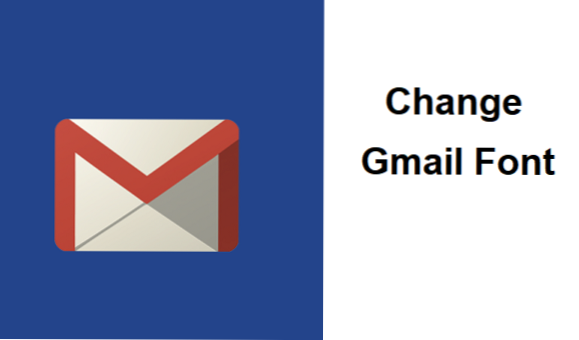
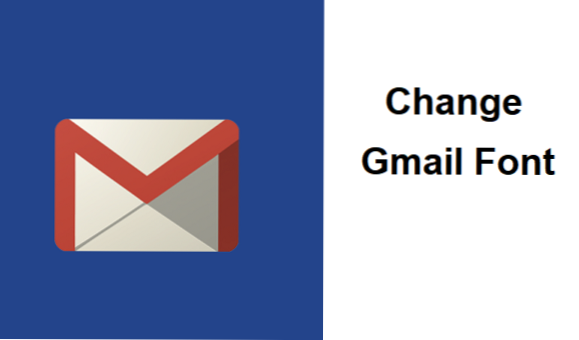
Teckensnitt Typsnitt Teckensnitt, det är så unikt, att använda dem kommer säkert att göra dina vänner att ställa dig frågor som, varför är din Gmail-visning så här? Eller vilken typsnitt använder du? Sanningen berättas, av 100% av Gmail-användare, ändrar bara en mycket liten andel av användarna Gmail-teckensnitt. Denna artikel syftar till att lära dig hur du ändrar Gmail-teckensnitt. Redo? Okej, låt oss börja.
Som jag sa i en av mina tidigare publicerade artiklar är Gmail en av de mest använda e-postmeddelandena i världen. Den har många tweaks och alternativ som kan förbättra användarupplevelsen. Från att ändra teman, sätta in signaturer, lägga till flera konton, använda tillägg och många andra alternativ verkar Gmail inte vara tråkigt på något sätt.
Om Gmail är tråkigt för dig? Då vet du inte hur du ska finjustera den till din önskade Emailing-plattform. Du bör ofta läsa tech-recept. Du kan bara lära dig en ny sak om Gmail varje vecka.
Så, varför behöver du ändra Gmail-teckensnitt? Tja, ingen gillar standardfonten. Ett bra exempel är jag. Jag gillar inte standardfonter som sans serif eller Arial. Jag menar, det finns så många coola fontalternativ där ute, varför skulle vem som helst välja standard typsnitt?
Jag visar dig snabbt en enkel metod för hur du ändrar Gmail-teckensnitt. Här kommer.
Så här ändrar du Gmail-teckensnitt
1. Logga in Gmail.
2. Klicka på inställningsikonen.

3. Välj inställningar.

4. Bläddra ner till Standard textstil sektion.
5. Klicka på standardfonten och välj från listan över tillgängliga teckensnitt.

6. Du kan också tweak mer, du kan justera textstorleken genom att klicka på tT, du kan också justera textfärgen.

7. Bläddra ner och klicka på spara ändringar för att spara din modifiering.

Det är i princip hur du kan ändra Gmail-teckensnitt. Jag vet att det var ganska lätt att följa. Observera att om du ändrar ditt Gmail-teckensnitt, ändras texten i din Gmail. Om du inte gillar typsnittet eller färgen kan du alltid gå tillbaka till inställningsfönstret och tweak igen.
Tack för att du läste den här artikeln på vår humongous kokbok full av tech-recept. Vi hoppas att vi ses snart igen. Gör oss lite bra genom att dela den här artikeln med dina vänner och familj. Du kan dela den här artikeln genom att klicka på någon av de sociala medierikonen nedan.
Om du försöker ändra Gmail-teckensnitt, stöter du på några problem eller har svårt att ändra ditt Gmail-teckensnitt, släppa en kommentar och jag hjälper dig omedelbart.
Tack för att du hälsade på.
Ofta ställda frågor och svar
F: Om jag ändrar min typsnitt påverkar den mina andra Gmail-konton?
EN: Nej det gör det inte. Du måste manuellt ändra teckensnittet för andra länkade konton.
F: Jag har ändrat mitt Gmail-teckensnitt, men jag kan inte se några ändringar, vad gör jag?
EN:Var noga med att spara dina ändringar efter ändringar, uppdatera Gmail och vänta ett tag.
F: Hur går jag tillbaka till standardfonten?
EN: På Gmail är standardfonten Sans Serif, allt du behöver göra är att gå till teckensnittet och välja Sans Serif som standardfont.
Här är några relaterade länkar:
Så här synkroniserar du Gmail-kontakter till Smartphone inom några klick
Så här använder du Gmail som en listahanteringshanterare med hjälp av Google-uppgifter
Så här tar du bort Gmail konto permanent | Enkel metod
Så här ändrar du tidszon i ditt Gmail-konto
Hur konfigurerar du inte kontorssvar i Gmail?

